](http://m.zhangshiyu.com/zb_users/upload/2024/03/20240330173534171179133456613.png)
?个人主页: Aileen_0v0
?热门专栏: 华为鸿蒙系统学习|计算机网络|数据结构与算法
?个人格言:“没有罗马,那就自己创造罗马~”
文章目录
摘要1. 环境搭建2. 测试局域网访问3. 内网穿透3.1 ubuntu本地安装cpolar3.2 创建隧道3.3 测试公网访问 4 配置固定http公网地址4.1 保留一个二级子域名4.1 配置固定二级子域名4.3 测试访问公网固定二级子域名
摘要
Nextcloud,它是ownCloud的一个分支,是一个文件共享服务器,允许您将个人内容(如文档和图片)存储在一个集中的位置,就像Dropbox一样。与Nextcloud的不同之处在于,它的所有功能都是开源的。它还将敏感数据的控制和安全返回给您,从而消除了对第三方云托管服务的使用。
在本教程中,我们将在Ubuntu服务器上安装和配置Nextcloud实例。
我们将使用Snap包装系统安装Nextcloud。默认情况下,Ubuntu 22.04上提供了这个打包系统,允许组织在一个具有自动更新功能的独立单元中发布软件,以及所有相关的依赖项和配置。这意味着,我们可以安装snap软件包,自动处理底层系统,省去了配置web和数据库服务器,然后配置Nextcloud应用程序在其上运行,下载Nextcloud snap软件包并将其安装在系统上。
1. 环境搭建
安装snap
sudo apt-get install snapd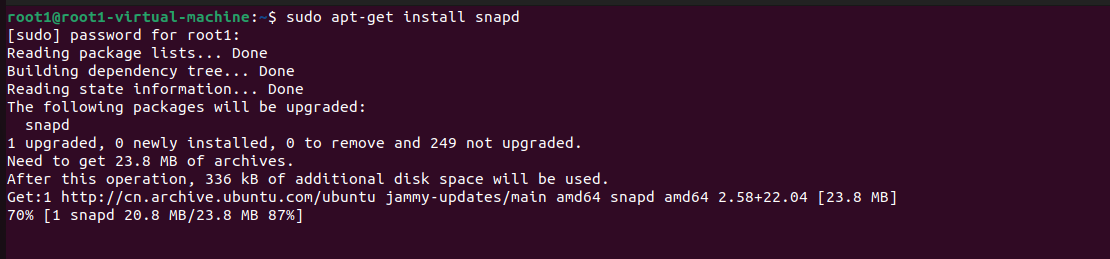
sudo apt-get install snapcraft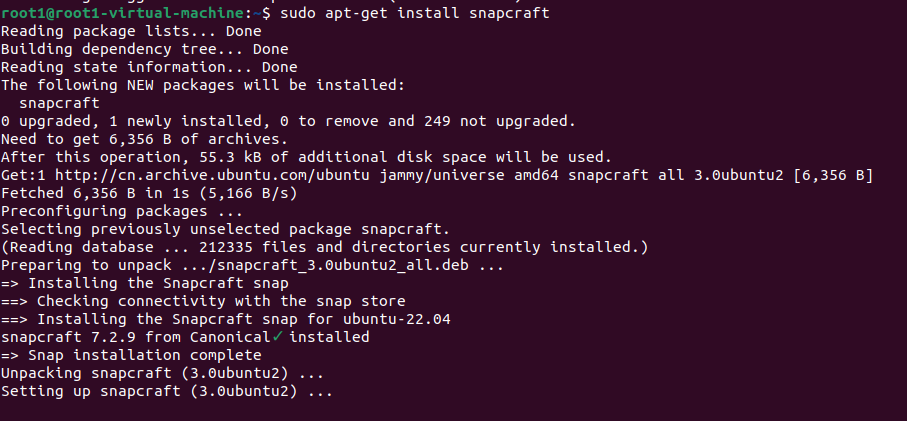
安装NextCloud
sudo snap install nextcloud
通过列出与快照相关的更改来确认安装过程是否成功
snap changes nextcloud
然后使用以下启动nextcloud
启动: sudo snap start nextcloud停止: sudo snap stop nextcloud2. 测试局域网访问
打开浏览器,使用局域网ip地址访问,出现nextcloud界面表示成功,注意首次安装需要创建设置管理员账号,用户名和密码,设置完成点击安装即可
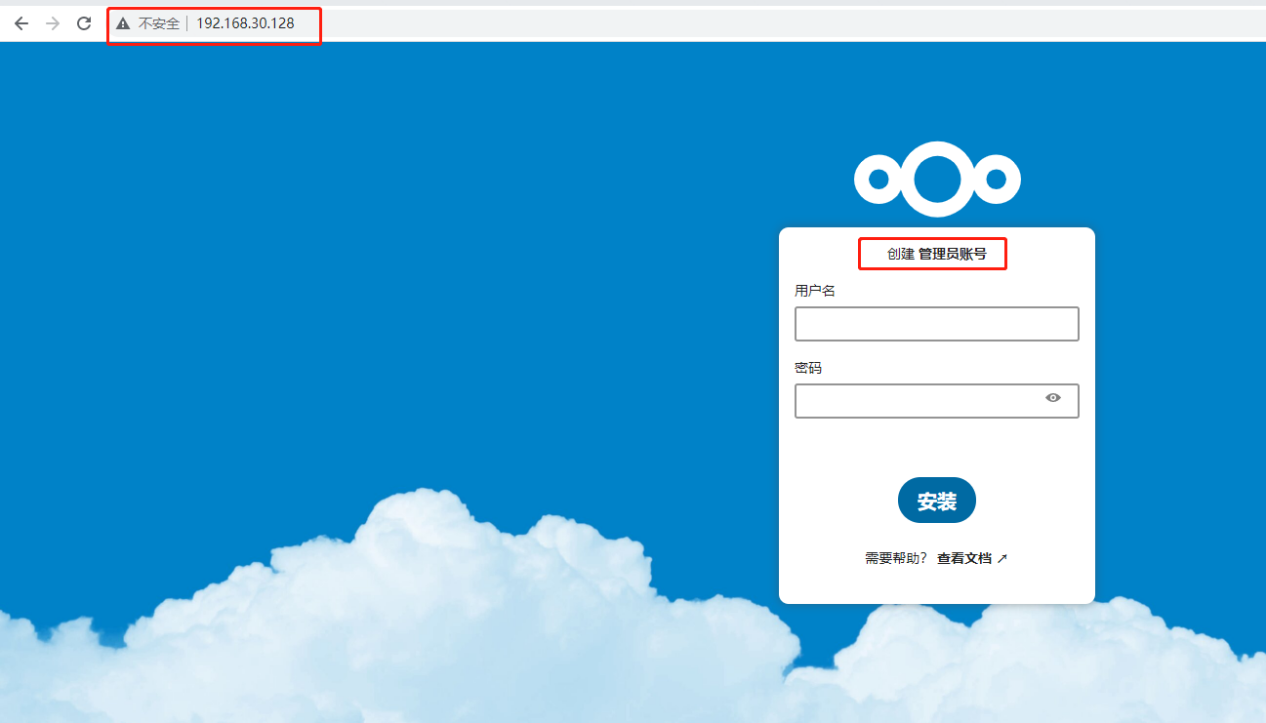
安装成功后即可正常访问
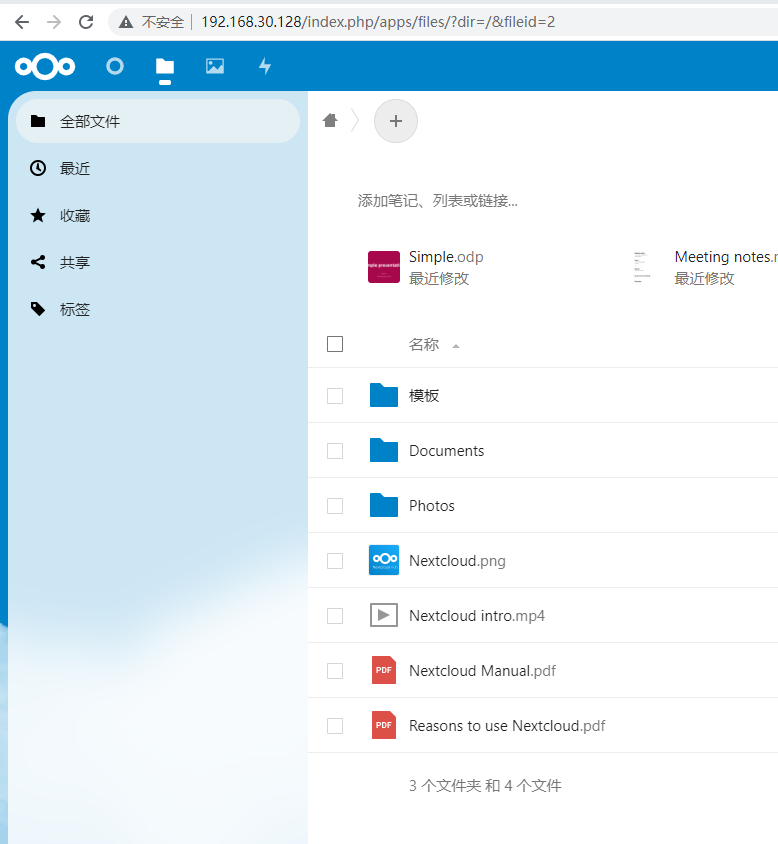
3. 内网穿透
由于这个nextcloud目前只能在本地被访问到,为了使远程都可以访问,我们需要将设置将改服务发布到公网。这里我们可以通过cpolar内网穿透工具来实现,它支持 http/https/tcp协议,无需公网IP ,也不用设置路由器,可以很容易将本地站点发布到公网供远程访问。
3.1 ubuntu本地安装cpolar
cpolar官网:https://www.cpolar.com/
cpolar 安装(国内使用)curl -L https://www.cpolar.com/static/downloads/install-release-cpolar.sh | sudo bashcurl -sL https://git.io/cpolar | sudo bashcpolar version登录cpolar官网后台,点击左侧的验证,查看自己的认证token,之后将token贴在命令行里
cpolar authtoken xxxxxxx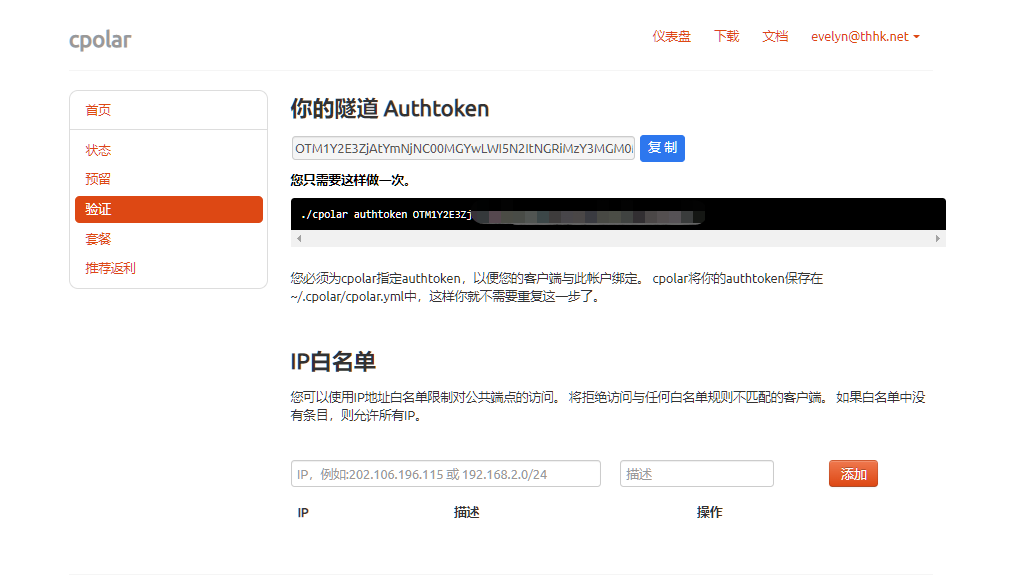
cpolar http 8080按ctrl+c退出
向系统添加服务sudo systemctl enable cpolarsudo systemctl start cpolarsudo systemctl status cpolar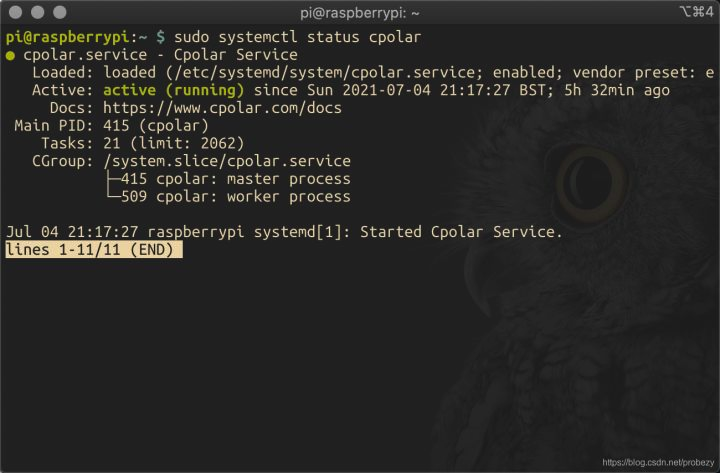
3.2 创建隧道
cpolar安装成功之后,在浏览器上访问本地或者局域网ip的9200端口,使用cpolar邮箱账号登录cpolar web UI管理界面。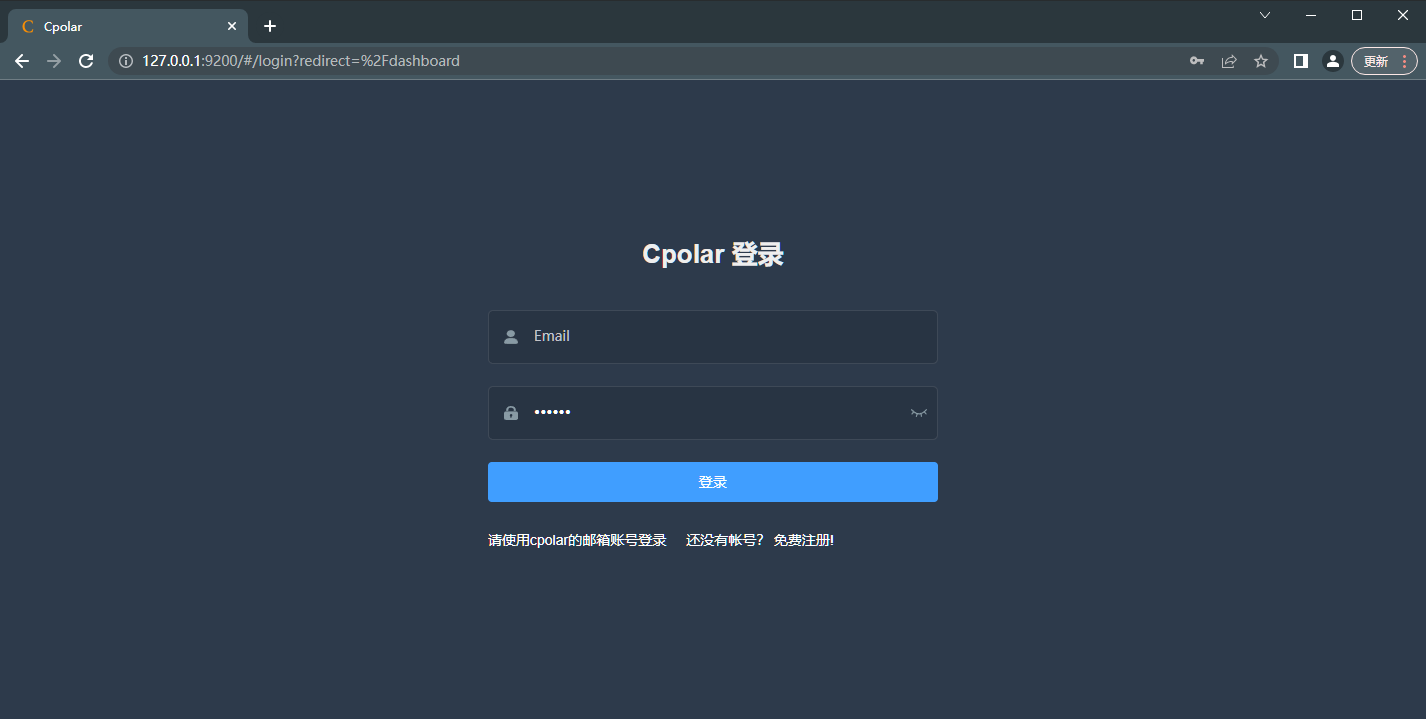
点击左侧仪表盘的隧道管理——创建隧道:
隧道名称:可自定义,注意不要重复协议:http本地地址:80端口类型:随机域名地区:China vip点击创建
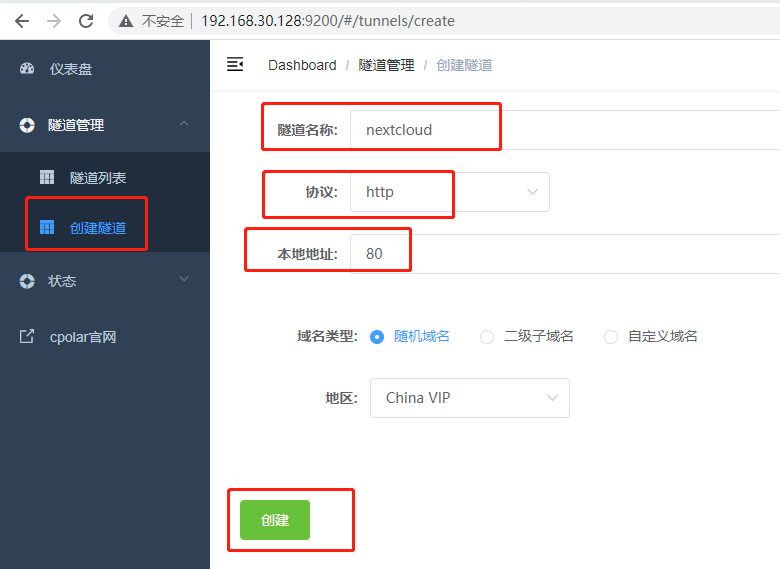
隧道创建成功后,点击左侧的状态——在线隧道列表,可以看到刚刚创建的隧道已经有生成了相应的公网地址,将其复制下来,接下来测试访问一下。
3.3 测试公网访问
打开浏览器访问刚刚所复制的公网地址,出现以下信息:通过不被信任的域名访问。这个问题是nextcloud限制了访问的方式,只支持局域网ip进行访问
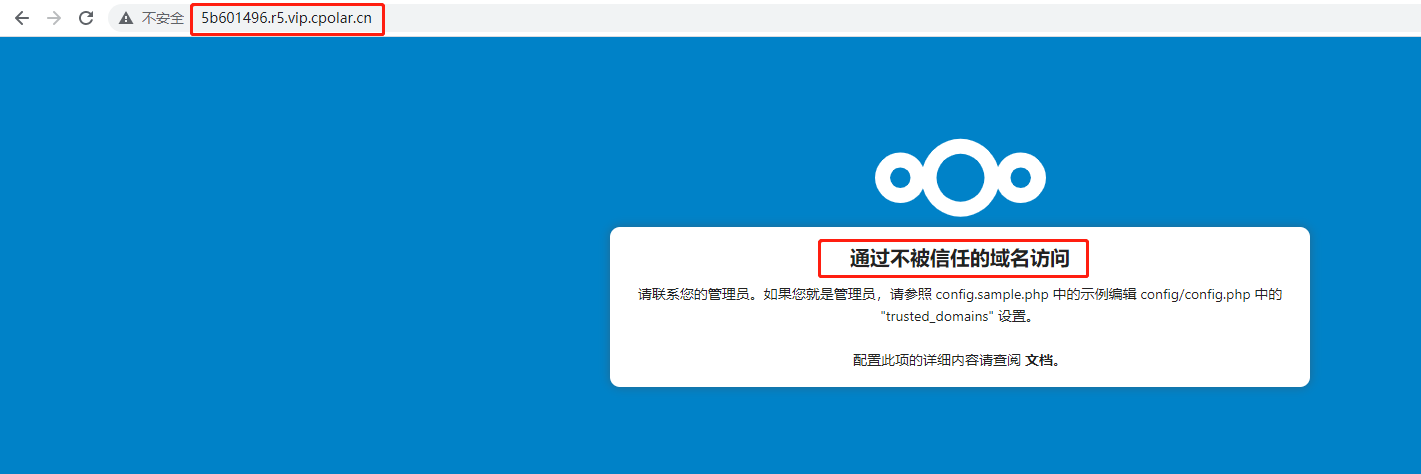
解决方法,添加访问方式:*.*.*.*,表示不限制访问方式
sudo nextcloud.occ config:system:set trusted_domains 1 --value=*.*.*.*
然后重启nextcloud
sudo snap restart nextcloud然后再次使用公网地址访问即可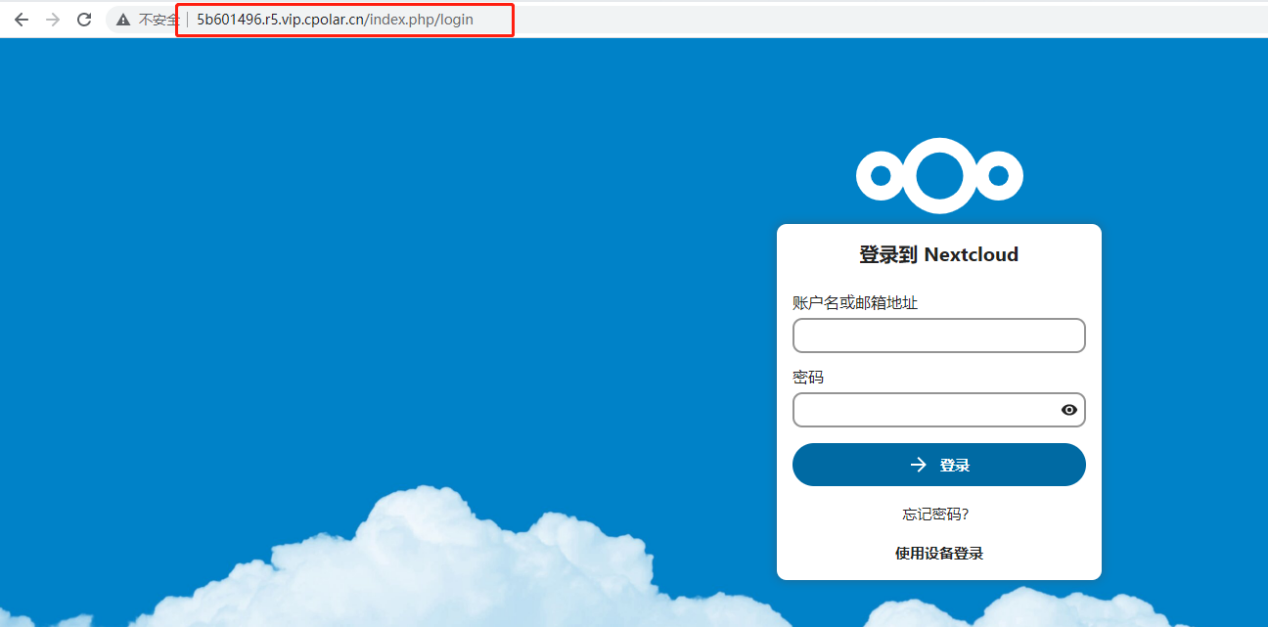
4 配置固定http公网地址
由于以上所创建的隧道选择的是随机域名,所生成的公网地址会在24小时内随机变化,对于需要长期访问来讲较为不方便。不过我们可以为其配置一个固定的二级子域名来进行访问,改地址不会随机变化。
注意:配置固定二级子域名功能需要升级至基础版套餐或以上才支持。
4.1 保留一个二级子域名
登录cpolar官网后台,点击左侧的预留,找到保留二级子域名:
地区:选择China VIP二级域名:可自定义填写描述:即备注,可自定义填写点击保留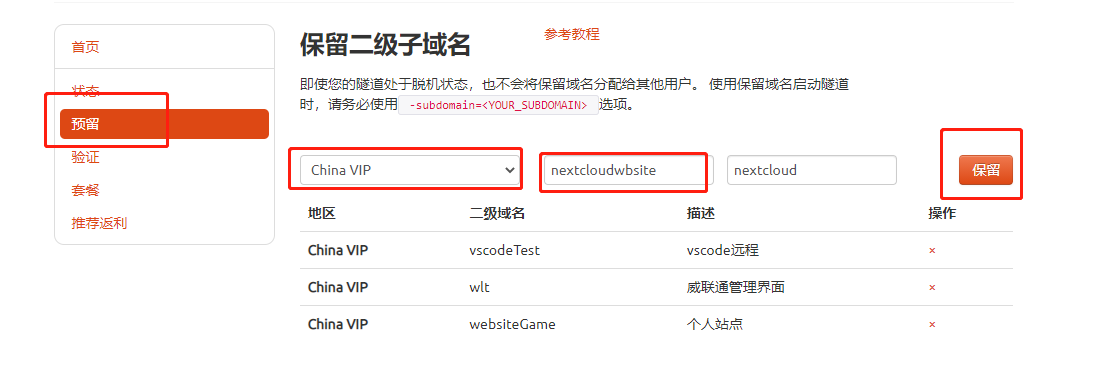
提示子域名保留成功,复制所保留的二级子域名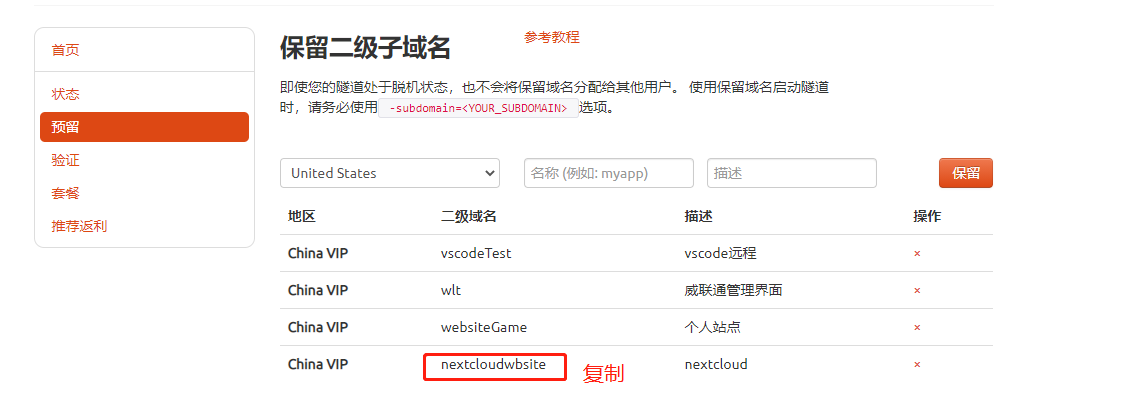
4.1 配置固定二级子域名
访问本地9200端口登录cpolar web UI管理界面,点击左侧仪表盘的隧道管理——隧道列表,找到所要配置的隧道,点击右侧的编辑
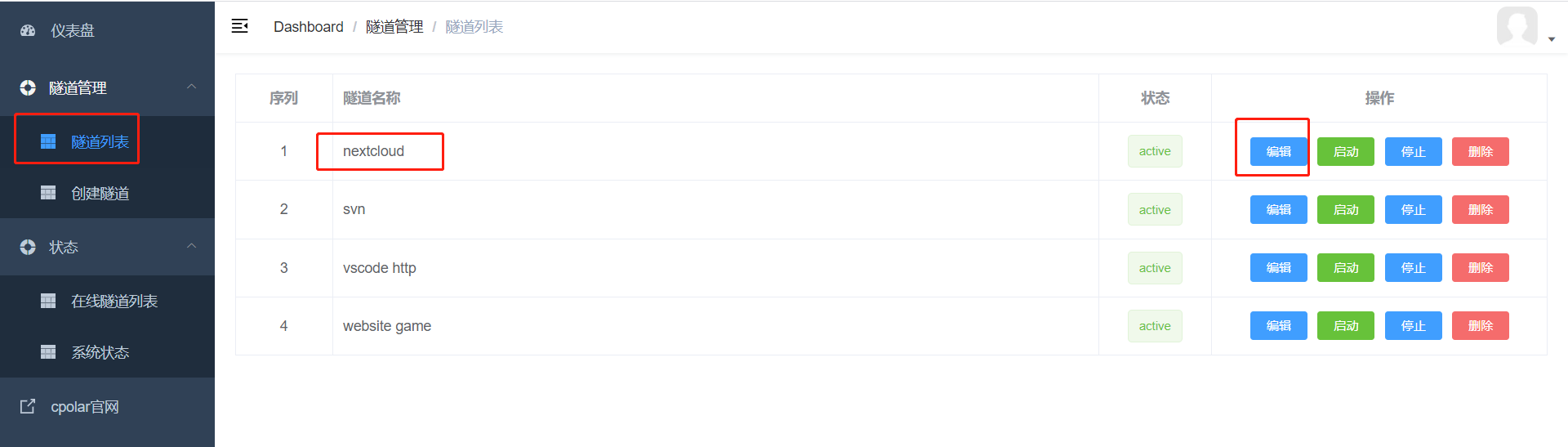
修改隧道信息,将保留成功的二级子域名配置到隧道中
域名类型:选择二级子域名Sub Domain:填写保留成功的二级子域名,本例为:nextcloudwbsite点击更新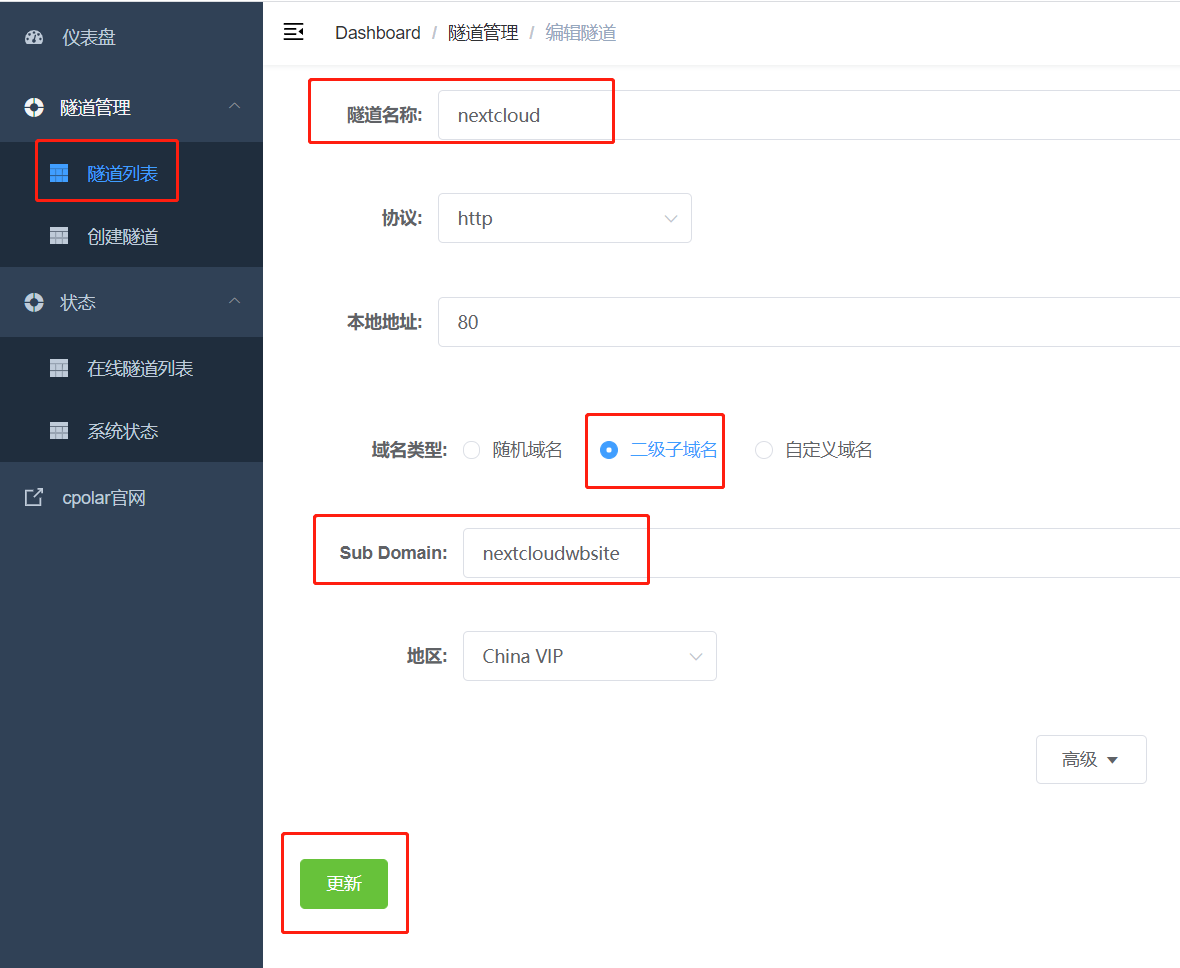
提示更新隧道成功,点击左侧仪表盘的状态——在线隧道列表,可以看到公网地址已经更新为保留成功的二级子域名,将其复制下来。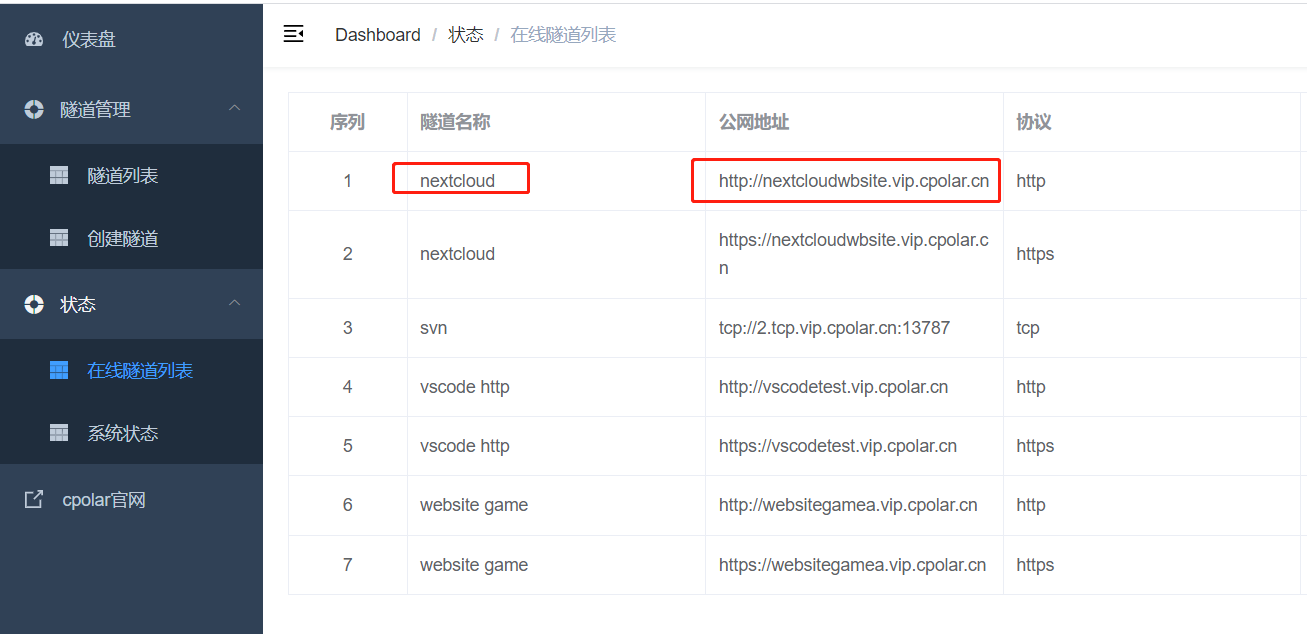
4.3 测试访问公网固定二级子域名
我们使用任意浏览器,输入刚刚配置成功的公网固定二级子域名就可看到我们的nextcloud,且该地址不会再随机变化了。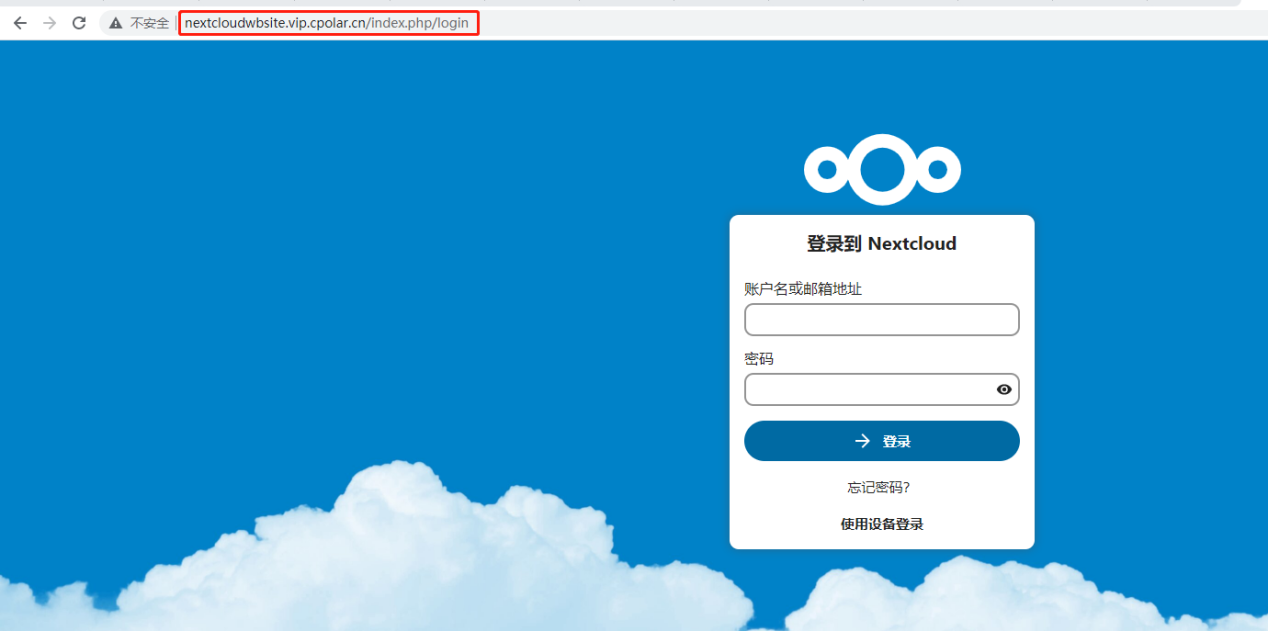
](http://m.zhangshiyu.com/zb_users/upload/2024/03/20240330173536171179133692296.gif)
](http://m.zhangshiyu.com/zb_users/upload/2024/03/20240330173536171179133623630.gif)